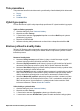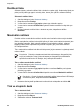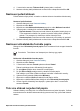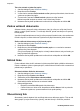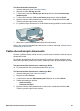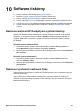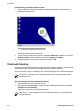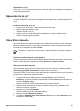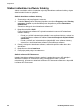User's Guide - Microsoft Windows 2000
Rozlišení tisku
Software tiskárny zobrazí rozlišení tisku v bodech na palec (dpi). Hodnota dpi (body na
palec) se liší podle typu papíru a kvality tisku, kterou jste vybrali v softwaru tiskárny.
Zobrazení rozlišení tisku
1. Otevřete dialogové okno Vlastnosti tiskárny.
2. Klepněte na kartu Funkce.
3. V rozevíracím seznamu Typ papíru vyberte typ vloženého papíru.
4. V rozevíracím seznamu Kvalita tisku vyberte vhodné nastavení kvality tisku pro
projekt.
5. Chcete-li zobrazit rozlišení tisku v bodech na palec, klepněte na tlačítko
Rozlišení.
Maximální rozlišení
Použitím režimu maximálního rozlišení docílíte velmi kvalitního tisku ostrých obrázků.
Režim maximálního rozlišení má největší přínos při tisku velmi kvalitních obrázků, jako
jsou digitální fotografie. Když vyberete nastavení maximálního rozlišení, software
tiskárny zobrazí počet optimalizovaných bodů na palec (dpi), které bude zařízení
HP Deskjet tisknout.
Tisk v maximálním rozlišení trvá déle než tisk pomocí jiných nastavení a vyžaduje hodně
místa na disku.
Poznámka Pokud je nainstalovaná také tisková kazeta pro fotografický tisk,
zvýší se kvalita tisku. Není-li tisková kazeta pro fotografický tisk dodávána
společně se zařízením HP Deskjet, lze ji zakoupit samostatně.
Tisk v režimu maximálního rozlišení
1. Otevřete dialogové okno Vlastnosti tiskárny.
2. Klepněte na kartu Funkce.
3. V rozevíracím seznamu Typ papíru klepněte na možnost Další a poté vyberte
příslušný typ papíru.
4. V rozevíracím seznamu Kvalita tisku klepněte na možnost Maximální rozlišení.
Poznámka Chcete-li zobrazit maximální rozlišení tisku zařízení HP Deskjet
v bodech na palec, klepněte na tlačítko Rozlišení.
5. Nastavte všechny další požadované možnosti tisku a klepněte na tlačítko OK.
Tisk ve stupních šedé
Tisk v odstínech šedi
1. Otevřete dialogové okno Vlastnosti tiskárny.
2. Klepněte na kartu Barva.
3. Zaškrtněte možnost Tisknout šedě.
Kapitola 9
50 HP Deskjet D4100 series